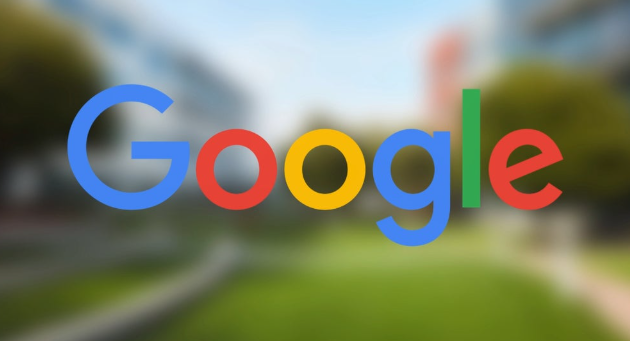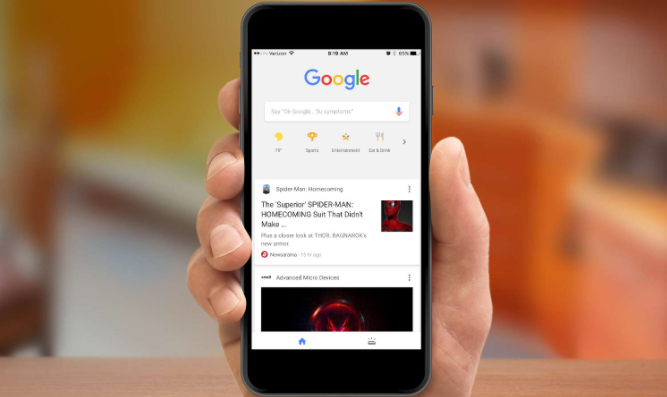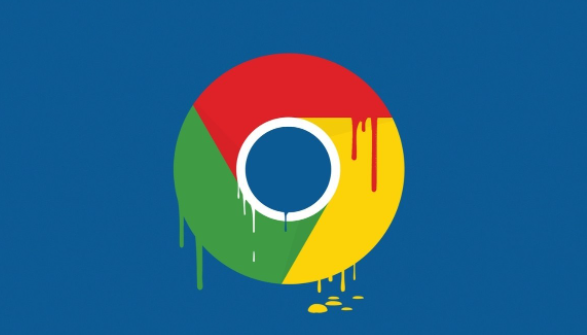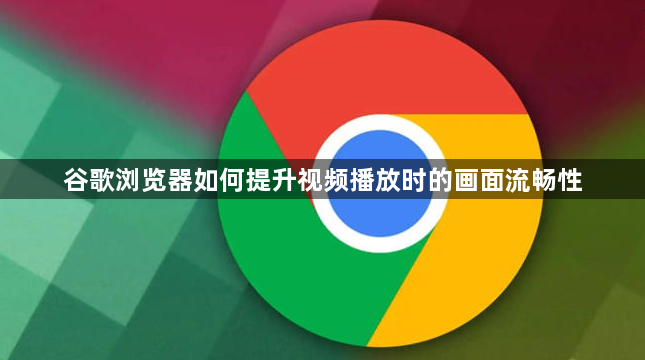
1. 优化网络连接:尽量使用有线网络,相比无线网络,有线网络具有更低的延迟和更稳定的连接,可减少数据传输过程中的丢包和中断情况,从而提升视频播放的流畅性。若只能使用无线网络,应确保信号强度良好,靠近无线路由器,避免障碍物干扰。同时,关闭其他占用网络带宽的设备或应用程序,如正在下载文件、观看视频的软件等,以保证浏览器有足够的网络资源来加载视频。
2. 调整视频播放设置:在视频播放器中,降低视频的分辨率或帧率可以减轻设备和网络的负担,从而提高播放的流畅性。例如,如果视频原本是高清或超清分辨率,可以尝试切换到标清或低清分辨率;如果帧率较高,可以适当降低帧率。此外,部分视频播放器还提供了硬件加速选项,启用该选项可以利用设备的图形处理能力来加速视频播放,但需注意兼容性问题。
3. 清理浏览器缓存和临时文件:在浏览器右上角点击三个竖点,选择“更多工具”,然后点击“清除浏览数据”。在弹出的窗口中,勾选“缓存的图片和文件”“Cookie及其他网站数据”等选项,点击“清除数据”。定期清理缓存和临时文件可以防止因缓存数据过多或损坏导致视频播放卡顿,提高视频的加载和播放速度。
4. 更新浏览器版本:在浏览器右上角点击三个竖点,选择“帮助”,然后点击“关于Google Chrome”。浏览器会自动检查更新,若有新版本,按照提示进行安装。新版本通常包含了性能优化和错误修复,能够提升视频播放的流畅性和稳定性,降低浏览器崩溃的概率。
5. 禁用不必要的扩展程序:在浏览器右上角点击三个竖点,选择“更多工具”,接着点击“扩展程序”。在扩展程序页面中,逐一禁用不常用的扩展程序。过多的扩展程序会在后台运行,占用系统资源,可能导致浏览器卡顿甚至崩溃,影响视频的播放流畅性。只保留必要的扩展程序,如广告拦截、密码管理等。
6. 优化计算机性能:关闭其他占用大量系统资源的程序,如大型游戏、视频编辑软件等。定期清理计算机的临时文件和垃圾文件,可通过Windows系统的“磁盘清理”工具或第三方清理软件进行操作。确保计算机有足够的内存和硬盘空间,以保证浏览器的正常运行,从而提高视频播放的流畅性。